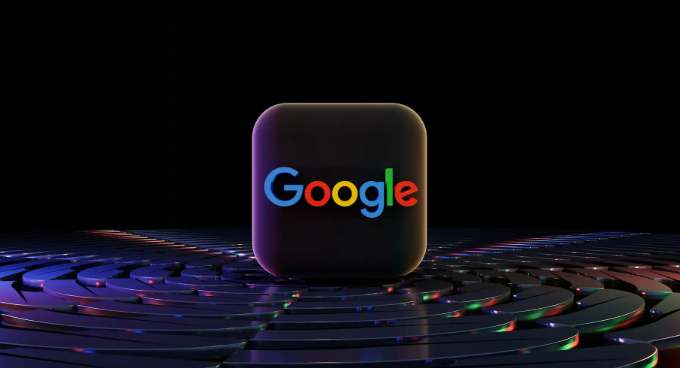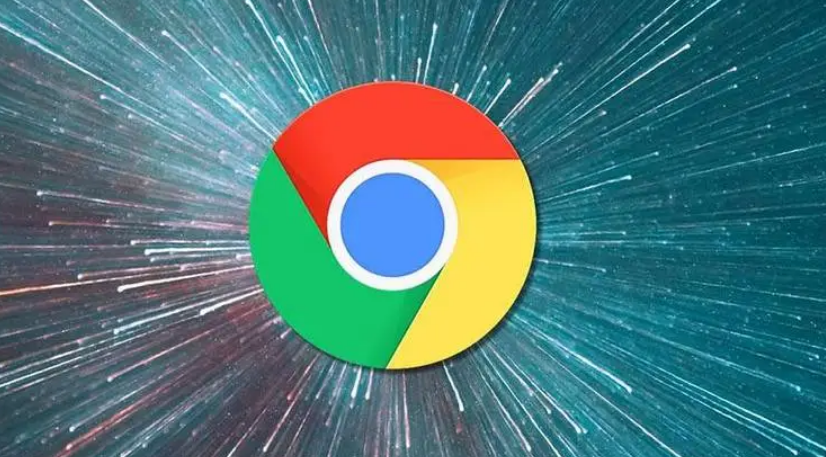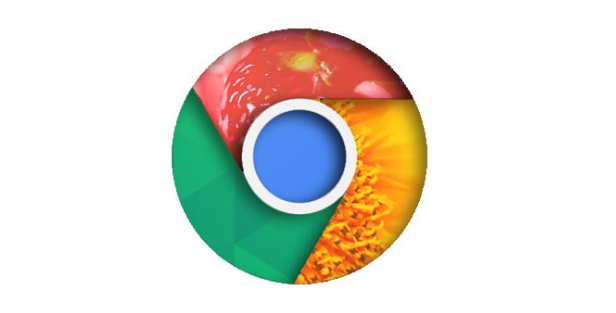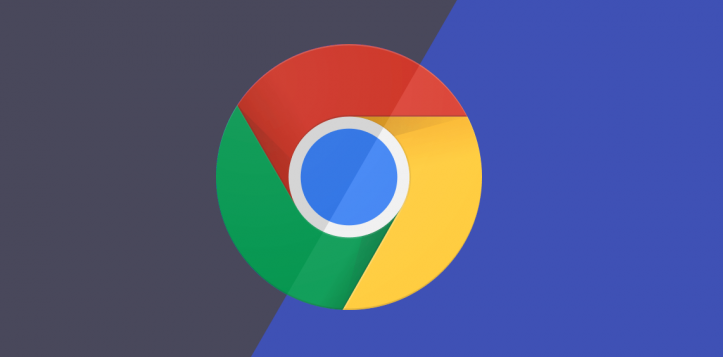以下是Chrome浏览器页面元素检查器使用教程:
一、打开开发者工具
1. 通过菜单进入:打开Chrome浏览器,点击右上角的三个垂直点图标,将鼠标悬停在“更多工具”上,在弹出的子菜单中点击“开发者工具”,即可在浏览器窗口右侧打开“检查器”列。
2. 使用快捷键打开:在Windows系统上,按下`Ctrl+Alt+I`;在Mac系统上,按下`Option+Cmd+I`,可快速打开开发者工具。
二、检查页面元素
1. 直接检查元素:在任何网页上,右键点击你想要检查的元素,在下拉菜单中选择“Inspect”。此时检查器会自动定位到该元素,并突出显示其源代码。
2. 手动查找元素:在开发者工具的“Elements”面板中,可以看到网页的DOM树形结构。通过展开或折叠节点,可以查看元素的嵌套关系,找到目标元素。
三、查看和编辑元素属性
1. 查看元素属性:在“Elements”面板中选中元素后,右侧的“Styles”子面板会显示该元素的所有CSS规则,包括继承样式与层叠优先级。
2. 编辑元素属性:双击“Styles”子面板中的CSS属性值,可直接进行编辑。修改会立即反映在页面上,方便实时验证布局效果。若要删除元素,可使用“Delete node”功能。
四、使用其他功能面板
1. Network面板:记录所有网络请求的详细信息,如HTTP状态码、资源类型、加载耗时及响应内容等。面板顶部工具栏提供禁用缓存、模拟低速网络等功能,可用于性能优化测试。
2. Console面板:作为JavaScript交互控制台,支持执行任意脚本代码、查看错误日志及API查询。选中“Elements”面板中的元素后,可通过“Evalute in Console”访问其DOM对象属性。
若遇到复杂情况,建议访问谷歌官方支持社区获取帮助。